Skapa meddelande
Här hittar du hjälp och stöd om hur du skapar ett meddelande i iRASFF. Du får en överblick över vilka sektioner som finns tillgängliga och vilken information som ska fyllas i var.
- När ska jag skapa ett nytt meddelande?
- Vilken information ska anges och var?
- Huvudsidan - Dashboard
- Informationen delas upp i fem sektioner
- Toppmenyn i ett meddelande
- Vad händer efter att jag skickat ett meddelande?
När ska jag skapa ett nytt meddelande?
Innan du skapar ett meddelande så bör du göra en sökning i iRASFF för att se om produkten förekommer i tidigare ärenden. Du gör det genom att klicka på Search uppe i höger hörn när du är inloggad i iRASFF.

Du kommer nu få upp en sökruta, där du kan söka på produktens namn. Du kan även söka på andra uppgifter som rör produkten. Om du hittar ett ärende, där samma produkt förekommer, med samma risk, så bör du göra en follow-up i stället för att skapa ett nytt ärende.
Återrapportera med en follow-up
Vilken information ska anges och var?
Här förklaras vilken information som ska fyllas i var. Det kan upplevas som att det är mycket information som ska anges men det är bara uppgifter som är märkta med en * som är obligatoriska. Har du missat att fylla i en sådan uppgift kommer du att få information om det när du kollar av din information med hjälp av funktionen ”check”.
Informationen kan fyllas i på svenska. Om du vet att informationen kommer spridas utanför Sverige bör du däremot skriva på engelska. Kontaktpunkten kan hjälpa till med att översätta informationen efter meddelandet skickats iväg om du inte kan eller vill skriva på engelska.
Tänk på att skriva kortfattat så att läsaren snabbt kan förstå vad meddelandet handlar om och samtidigt göra informationen vara så pass utförlig att inga viktiga detaljer missas.
Huvudsidan - Dashboard
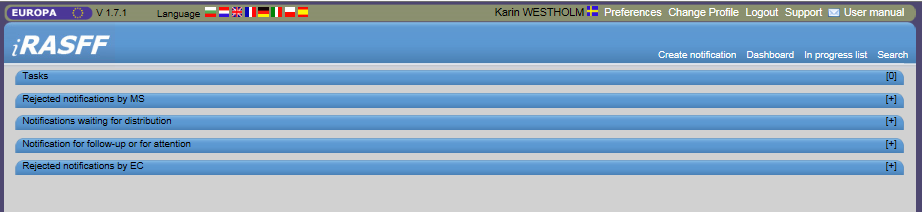
När du loggat in i iRASFF möts du av denna förstasida, den kallas för Dashboard. Härifrån kan du bland annat:
- ändra inställningar för din profil (Preferences)
- hitta kommissionens användarmanual (User manual) för i iRASFF
- skapa nya meddelanden (Create notification),
- se meddelanden du arbetar med som du ännu inte skickat iväg (Tasks) och
- söka efter alla meddelanden som någon skapat i iRASFF (Search).
Informationen delas upp i fem sektioner
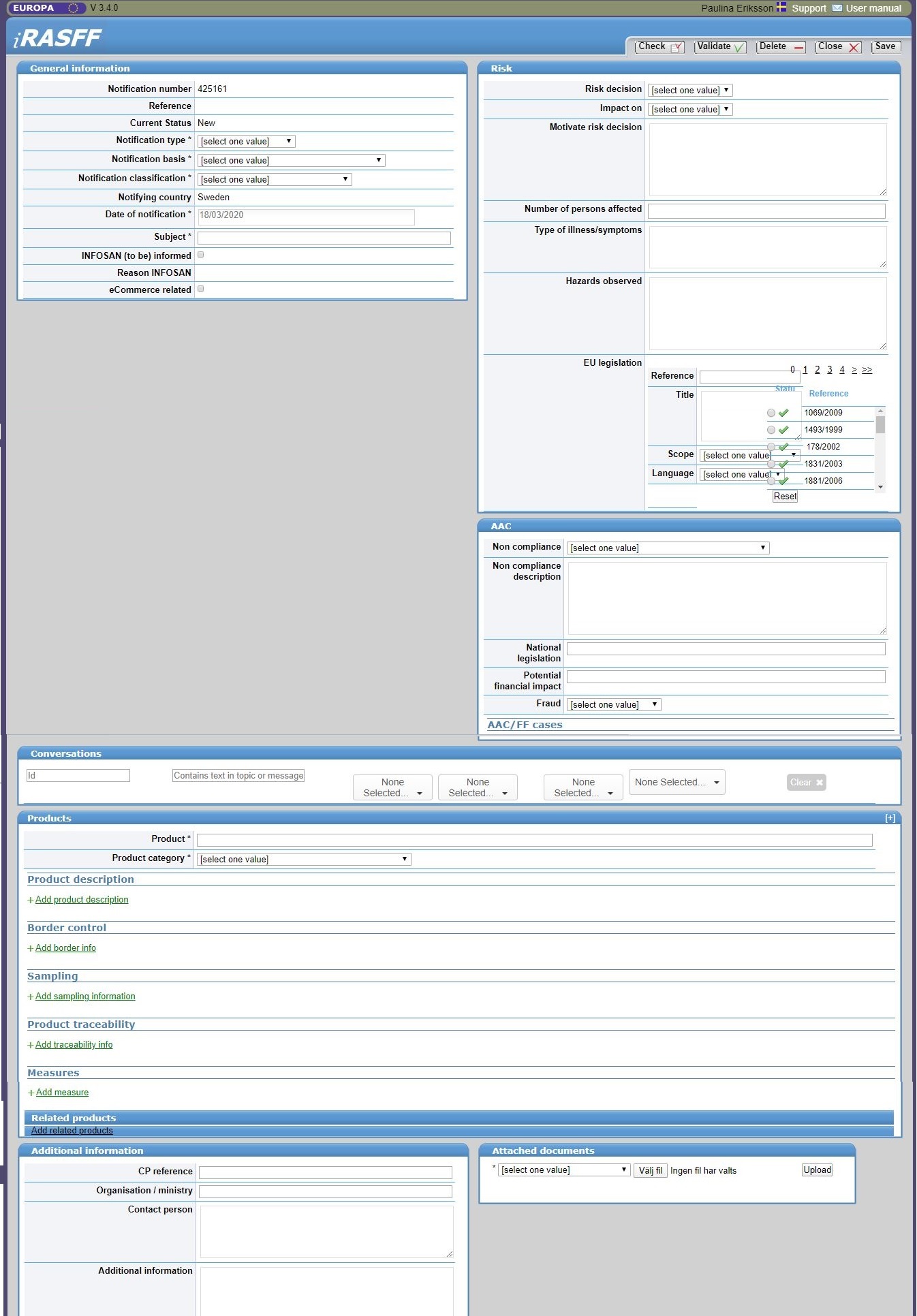
När du ska skapa ett meddelande möts du av denna bild. Längst upp finns en toppmeny som du använder dig av för att spara, kolla av och sedan skicka iväg ditt meddelande.
Tips! Notera meddelandets "notification number" som du ser i sektionen General Information. Med hjälp av detta nummer kan du senare söka fram meddelandet igen.
Informationen anges i de fem olika sektioner:
Generell information (General information)
Information om produkten (Products)
Ytterligare information (Additional information)
Bifogade dokument (Attached documents)
Toppmenyn i ett meddelande
När du skapar ett nytt meddelande finns en meny tillgänglig längst upp i meddelandet.
Validate och Escalate


När du som är Eskalator ska skicka iväg ett meddelande som du själv skapar går du igenom två steg. Först ska du validera informationen, se den första bilden ovan. Efter det får du tillgång till knappen escalate, när du klickar på den går meddelandet iväg till kontaktpunkten.
Statusen på meddelandet ändras till MS escalated.
Övriga knappar
- Check
När du fyller i uppgifterna kan du kolla av att du fyllt i den information som är obligatorisk. Det är viktigt att du gör en koll innan du skickar iväg informationen. Har du missat någon obligatorisk information anges det med röd text. Längst upp på sidan får du en sammanfattning om var det saknas uppgifter. Sedan förklaras det på nytt vid den rubrik i den sektion där uppgiften saknas. Ett tips är att börja med att korrigera vid den röda markeringen som är längst ned på sidan och arbeta sig uppåt. - Delete
Har du inte validerat eller klickat submit kan du när som helst ta bort hela meddelandet. - Close
Du kan stänga meddelandet och fortsätta vid ett senare tillfälle. Kom ihåg att klicka på spara innan du gör det. - Save
Du kan när som helst spara informationen. Gör det kontinuerligt för att vara säker på att inget går förlorat då informationen inte sparas automatiskt.
Vad händer efter att jag skickat ett meddelande?
När du som Eskalator klickat på escalate kommer meddelandet skickas till kontaktpunkten. Vi går då igenom informationen du angett och bedömer om meddelandet kan skickas vidare. Vi mailar till de kontrollmyndigheter som är berörda inom Sverige för att underrätta dem om RASFF-meddelandet. Om meddelandet behöver spridas utanför Sverige så skickar vi det vidare till kommissionen som i sin tur sprider det till berörda länder.
Kontaktpunkten ansvarar för att bevaka att de berörda kontrollmyndigheterna gör uppföljningar i ärendet. Den som skapat ett meddelande behöver alltså inte bevaka ärendet i iRASFF själva.
Om du av någon anledning vill hitta tillbaka till ditt eget ärende, notera det notifieringsnummer meddelandet har som du finner högst upp i sektionen generell information. Du kan använda detta nummer för att själv söka upp meddelandet senare.